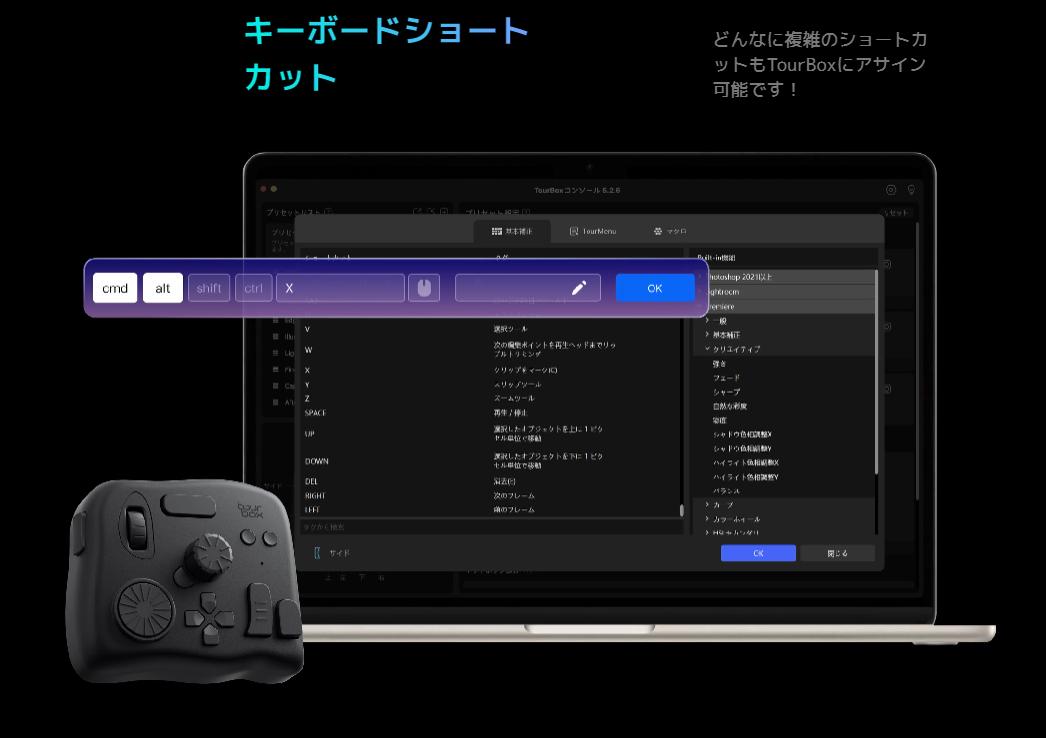Illustrator初心者でも簡単!スポイトツールの使い方を紹介
皆さんはIllustrator(イラレ)のスポイトツールを使ったことがありますか?スポイトツールは、オブジェクトの色や形、線幅、線種、フォント、サイズなど、様々な情報をコピーすることができる機能です。使いこなすことで、作業効率をぐんと上げることが出来ます。本記事では、Illustratorのスポイトツールについて、基本となる使い方を紹介していきたいと思います。興味がある方はぜひ最後までご覧ください。
スポイトツールで出来ること
以下はIllustratorのスポイトツールでマスターしたい機能です。
塗りと線のコピー
最も基本的なのが、塗りと線のコピーです。はじめに選択ツールで塗りと線を変更したいオブジェクトを選択します。続いて、ツールバーからスポイトツールを選択してください。スポイトツールはショートカット「I」で呼び出すのもできます。
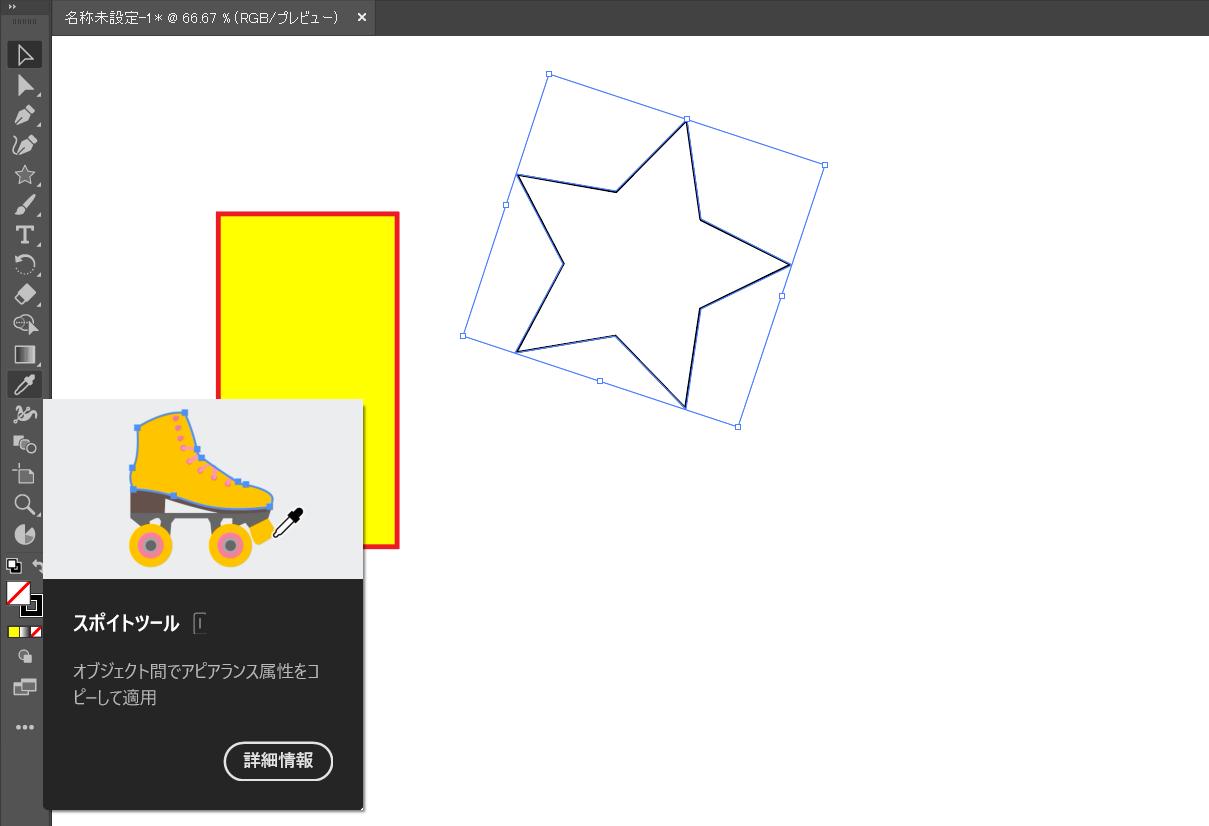
スポイトマーク状態のカーソルを、コピー元のオブジェクトの上でクリックすると、選択していたオブジェクトに塗りと線の情報がコピーされます。ちなみに線の情報はいらない、塗りだけをコピーしたい場合、Shiftキーを押しながらスポイトツールでクリックすると、クリックする位置の色は選択しているオブジェクトの塗り色になります。
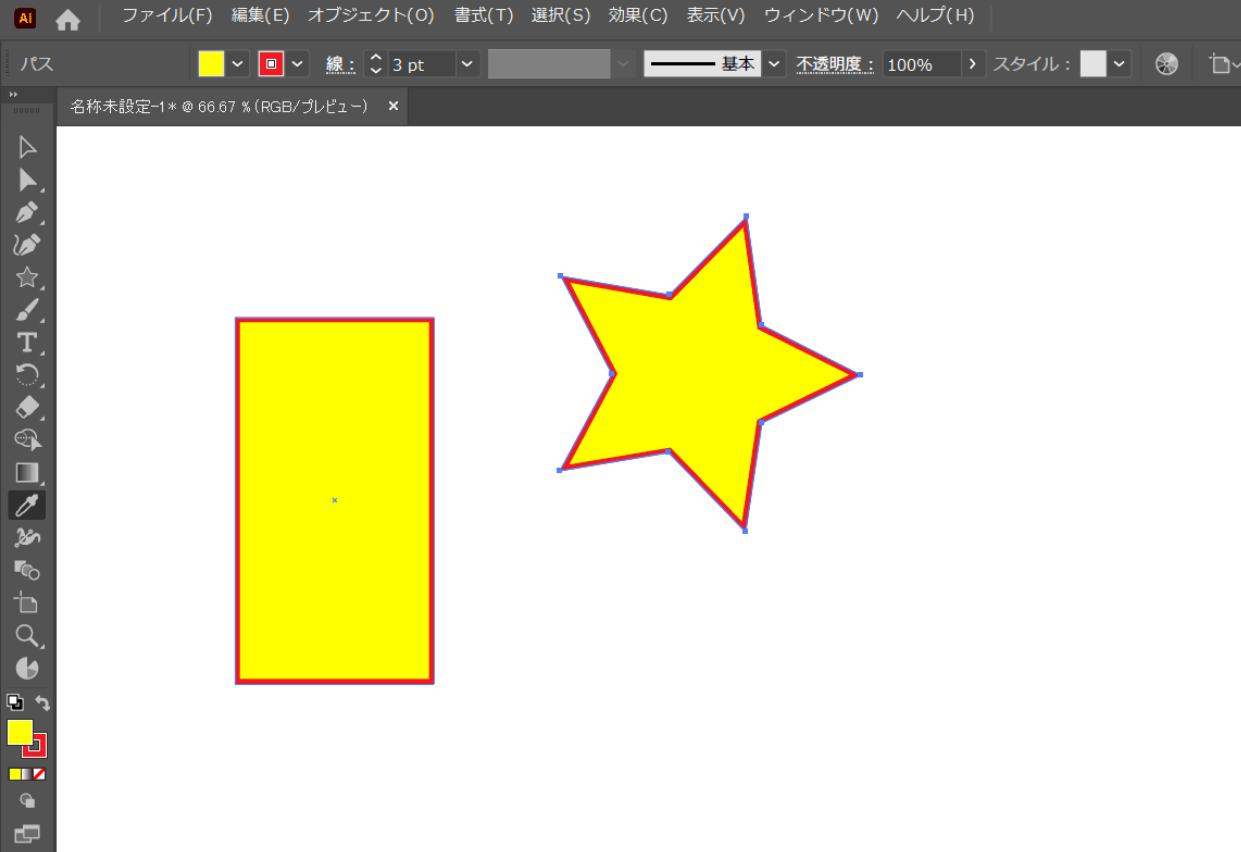
フォントのコピー
文字にスポイトツールを使うことで、フォントや文字詰め、サイズ、色までコピーすることができます。基本的には線や塗りのコピーと同じで、まずコピーを適用したい対象を選択します。そしてスポイトツールを選択して、コピー元の文字をクリックすると、コピー元の各種情報は選択している文字にコピーされます。


複数の対象にコピーする
複数のオブジェクトにパラメータコピーを適用したい時は、複数選択した状態でこれまでと同じ手順を踏めばコピーをすることができます。
クリックでコピー
コピー情報を記憶しておいて、クリックでコピーするという方法もあります。スポイトツールを選択し『ALT』(Macの場合はOption)を押しながらクリックして情報を抽出します。そして『ALT』(Macの場合はOption)を押しながらコピーを反映したい対象をクリックしていくと、それらのオブジェクトに素早くパラメータをコピーできます。
まとめ
いかがでしたか。Illustratorでデザインをする際は、スポイトツールを使いこなせると非常に便利です。色、線、フォントなど、コピーしたいものを選択して適応することが可能なので、ぜひ活用してみて下さいね。選択ツールやスポイトツールなどのショートカットを左手デバイスTourBoxに設定すれば、より簡単にツールを切り替えます。もちろんイラレの他の機能やツールも同じくTourBoxに割り当てることが可能です。煩雑なキーボード操作から離れて、TourBoxによる効率的かつ快適なイラレ操作を体験してみよう!